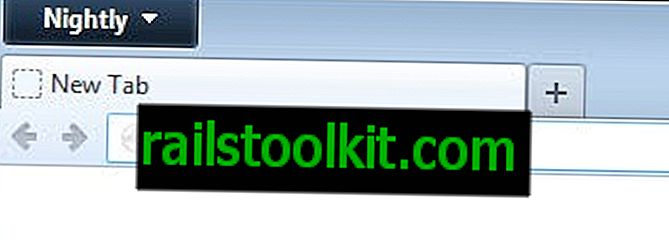Задвижващото устройство на основния ми компютър е отдавна 128 гигабайта Crucial m4 Solid State Drive. Докато това се развиваше добре до този момент, винаги трябваше да се боря с издухване на устройството, за да не го напълня до края и да забавя компютъра като цяло в процеса.
Актуализациите на Windows, изтеглянията на Chrome, инсталирането на софтуер или създаването на DVD са само част от събитията, които оказаха влияние върху свободното пространство за съхранение на устройството. Докато успявах да отслабвам устройството всеки път, когато удари вълшебния знак от 15 гигабайта свободно пространство, това означаваше, че трябва да наблюдавам устройството постоянно, за да съм сигурен, че не пропускам събития, които го изпълниха.
Взех решение да получа по-голямо задвижване. Solid State Drive, разбира се, защото значително подобрява времето за зареждане. Crucial BX100 250 Gigabyte SSD беше точно това, от което се нуждаех.
Тъй като не исках да настройвам системата заново, беше взето решение да се клонира сегашното устройство, за да мога да го заменя с новото.
Има много програми, които ви позволяват да клонирате дискове, но когато стартирате някои от тях, ще забележите огромни разлики в управлението и използваемостта.
Например, някои програми клонират твърд диск, докато Windows работи, докато други изискват да рестартирате компютъра, за да извършите операцията, преди да започне Windows.
От какво имаш нужда
- Твърд диск, който искате да клонирате.
- Нов твърд диск, на който искате да копирате съдържанието на стария.
- Macrium Reflect Free
Процеса

Първото нещо, което трябва да направите, е да свържете двата твърди диска към компютъра. Уверете се, че имате достатъчно резервен захранващ конектор и SATA кабел за данни, тъй като имате нужда от тези, за да свържете новия твърд диск.
Ако не го направите, можете вместо това да използвате съществуващите кабели, например като изключите временно оптичното устройство (работи само ако не планирате да използвате и старото устройство).
Инсталирайте и стартирайте Macrium Reflect след това.
- Macrium Reflect Free показва всички дискове в неговия интерфейс при старт. Ако това не е така за вас, уверете се, че разделът Disk Image е активиран.
- Изберете твърдия диск, който искате да клонирате. Основният твърд диск с Windows е посочен с малка икона на Windows пред името и буквата на устройството.
- Можете да намерите опцията "клониране на този диск" под устройството, след като е избрана. Това копира цялото съдържание на този диск в устройството-дестинация.
- Щракнете върху "изберете диск, за да се клонирате" на следващия екран, и изберете новото устройство. Трябва да сте сигурни, че няма да изберете диск, който вече се използва, тъй като цялото съдържание на него ще бъде презаписано по време на процеса.
- Уверете се, че сте коригирали размера на клонирания дял в следващата стъпка. Това е особено важно, ако дестинацията е по-голяма от източника. Ако не го направите, в крайна сметка получавате един дял, който съдържа клонираните данни на изходния диск и неизползваното дисково пространство, което трябва да разделите и форматирате. Един лесен начин да направите правилната корекция тук е да кликнете върху бутона "максимален размер".
- След това Macrium Reflect ще започне процеса на клониране, който прави, докато Windows работи. Отне 22 минути, за да клонирате стария 128 гигабайт SDD до новия 256 гигабайтов твърд диск.
Един лесен начин да проверите дали операцията приключи успешно е да рестартирате компютъра и да промените реда за зареждане в BIOS / UEFI. Изберете новото устройство като първо устройство за стартиране и проверете дали Windows зарежда добре. В такъв случай можете да изключите старото устройство или да го използвате за съхранение.
Съвети

- Macrium Reflect работи добре с криптирани дискове, тъй като не е необходимо да изпълнява операции преди зареждането на Windows.
- Може да искате да създадете спасителен носител, преди да стартирате операцията. Може да стартирате от спасителен диск, ако нещата се объркат, за да коригирате намерените проблеми.
- Бих създал резервно копие на оригиналния диск, само за да съм на сигурна страна.
- Винаги можете да се върнете към използването на стария диск, тъй като той не е модифициран от процеса (или да стартирате повторно клонирането в по-късен момент).
- Macrium Reflect е отлична програма за архивиране, което означава, че можете лесно да създавате изображения на дискове, като използвате подобна механика.